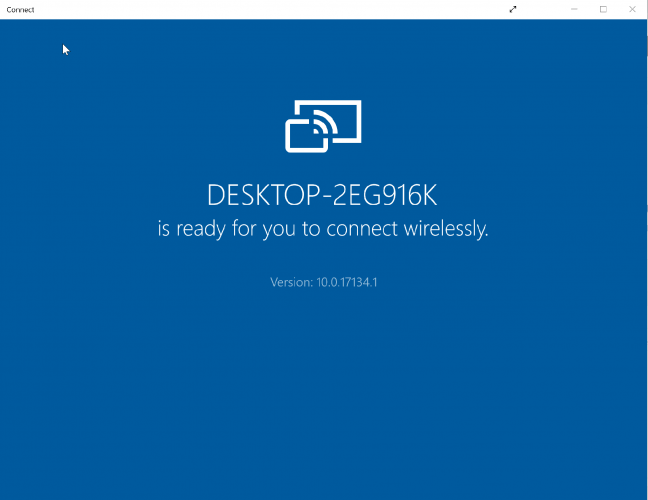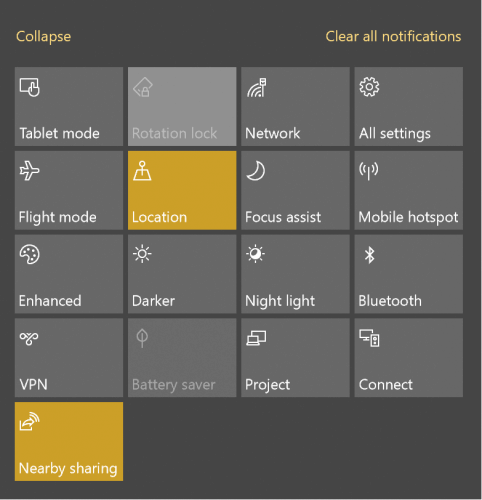Як передати Windows 10 на Roku
Щоб виправити різні проблеми з ПК, ми рекомендуємо Restoro PC Repair Tool: Це програмне забезпечення буде виправляти поширені помилки комп’ютера, захищати вас від втрати файлів, шкідливого програмного забезпечення, відмови обладнання та оптимізувати ваш ПК для досягнення максимальної продуктивності. Вирішіть проблеми з ПК та видаліть віруси зараз за 3 простих кроки:
- Завантажте інструмент відновлення ПК Restoro, який постачається із запатентованими технологіями (патент доступний тут ).
- Натисніть кнопку Почати сканування, щоб знайти проблеми з Windows, які можуть спричинити проблеми з ПК.
- Клацніть Відновити все, щоб виправити проблеми, що впливають на безпеку та продуктивність вашого комп’ютера
- Цього місяця Restoro завантажили 668 476 читачів.
Технологія дзеркального відображення екрану може бути чудовою, якщо у вас немає розумного телевізора, але ви все ще бажаєте транслювати відео на великий екран.
За допомогою цієї функції ви можете мати все, що є на вашому сумісному дисплеї телефону або планшета з Windows 10, щоб відображатись на телевізорі за допомогою парового пристрою Roku або Roku TV.
Крім того, мова не йде лише про дзеркальне відображення відео, але все, що відображається на пристрої Windows 10, можна легко відтворити на телевізорі. Це включає зображення, музику, веб-сторінки та майже все інше.
У такому сценарії сам телевізор виявляється продовженням пристрою Windows 10, причому все, що знаходиться на дисплеї вашого пристрою Windows, відображається і на телевізорі.
Технологія дзеркального відображення, яку використовує Roku, базується на стандартах Miracast, які встановлюють стабільний зв’язок між пристроями, такими як ноутбук, смартфон або планшет, із зовнішніми дисплеями, такими як телевізор, проектор або монітор.
Все це відбувається бездротово, тому Miracast також розглядається як HDMI через Wi-Fi.
Крім того, хоча Windows 10 має вбудовану підтримку Miracast, є деякі версії, які цього не роблять. Отже, гарним першим кроком було б перевірити, чи пристрій Windows 10 готовий до Miracast, перш ніж ви захочете почати дзеркальне відображення.
Як перевірити, чи на вашому пристрої Windows 10 увімкнено Miracast
- Введіть Connect у вікні пошуку Cortana. У результатах пошуку виберіть Підключитися
- Відкриється нове вікно із таким повідомленням, якщо ваша установка Windows 10 підтримує Miracast: xyz готовий до бездротового підключення (де xyz – це ім’я вашого пристрою).
- Однак ви дізнаєтесь, що це навпаки, якщо побачите таке повідомлення: Цей пристрій не підтримує Miracast, тому ви не можете проеціювати на нього по бездротовій мережі.
Крім того, вам доведеться спочатку налаштувати на вашому пристрої Windows 10 і встановити зв’язок з вашим телевізором Roku. Ви також повинні бути впевнені, що ваш пристрій Roku підтримує дзеркальне відображення екрана.
Використовуйте Miracast для бездротового дзеркального відображення екрану Windows 10, 8.1
Як правило, на вашому пристрої Roku має працювати принаймні Roku OS версії 7.7, щоб мати можливість дзеркально відображатися автоматично. У будь-якому випадку, завжди найкраще переконатися, що у вас встановлена остання версія ОС.
Ви можете зробити це, натиснувши Home кнопку на Roku дистанційного і виберіть Налаштування > Система > оновлення системи > Перевірити зараз.
Також Roku Express, модель 3900 та Roku Express + модель 3910, що підтримує дзеркальне відображення екрану. Зокрема, модель 3910 підтримує дзеркальне відображення лише на виході HDMI, а не будь-яким іншим способом.
Як відобразити Windows 10 у Roku?
Дзеркальне відображення екрана з пристрою Windows 10:
Запустіть сканування системи, щоб виявити потенційні помилки
Клацніть «Почати сканування», щоб знайти проблеми з Windows.
Клацніть «Відновити все», щоб вирішити проблеми із запатентованими технологіями.
Запустіть сканування ПК за допомогою інструменту відновлення, щоб знайти помилки, що спричиняють проблеми із безпекою та уповільнення. Після завершення сканування процес відновлення замінить пошкоджені файли новими файлами та компонентами Windows.
Процес дійсно простий, так що ви можете розпочати дзеркальне відображення за лічені хвилини. Перш ніж почати, вам доведеться ввімкнути дзеркальне відображення екрана на своєму пристрої Roku. Ось як ви це робите:
Натисніть кнопку «Головна» на пульті дистанційного керування Roku і виберіть «Параметри» зі списку опцій ліворуч. Виберіть Дзеркальне відображення екрана, щоб увімкнути цю опцію. Це все.
Далі, ось кроки, яких слід дотримуватися з вашим пристроєм Windows 10.
- Запустити Центр дій: Ви можете зробити це, просто натиснувши крайній правий нижній кут. Це актуально незалежно від того, увімкнено чи вимкнено режим планшетного ПК на вашому пристрої з Windows 10. Для Windows 10 для мобільних пристроїв Action Center можна запустити, просто провевши пальцем зверху вниз.
- Виберіть варіант Підключити: він повинен відображатися внизу Центру дій. Якщо ні, натисніть посилання Розгорнути внизу, щоб розкрити всі варіанти, які ви маєте в Центрі дій.
- Тепер ви зможете побачити список усіх бездротових дисплеїв та аудіопристроїв, які ви маєте поблизу.
- Клацніть на своєму пристрої Roku і слідуйте інструкціям на екрані далі.
Вищевказане призведе до того, що ваш пристрій Roku відобразить на екрані телевізійну підказку, де вам потрібно буде вибрати один із наступних варіантів:
- Завжди приймайте: Вибір цього додасть ваш пристрій Windows 10 до списку дозволених пристроїв, так що кожного разу, коли ви підключаєте пристрій до Roku, цього запиту більше не буде. Ви почнете дзеркально відображати правильний шлях.
- Прийняти: Це робить своєрідну разову домовленість, коли вміст відображається на пристрої Roku лише на даний момент. Для кожної наступної спроби вам доведеться робити вибір ще раз.
- Ігнорувати: Це, звичайно, блокує поточний запит на з’єднання, так що ви не зможете відобразити вміст на своєму пристрої Roku.
- Завжди ігноруйте: Це знову найсуворіший крок, оскільки ваш пристрій назавжди потрапляє у чорний список на пристрої Roku і додається до заблокованих пристроїв. На екрані телевізора під час наступних спроб не відображатимуться жодних підказок.
Тут слід зазначити, що наведене вище налаштування, включаючи список дозволених або заблокованих пристроїв, можна змінити відповідно до сучасних вимог. Ось як ви це робите:
- Натисніть кнопку «Головна» на пульті дистанційного керування Roku.
- Виберіть Налаштування > Система.
- Тут режим дзеркального відображення екрану дозволить вам попрацювати з налаштуваннями екранного підказки. Подібним чином, налаштування пристроїв дзеркального відображення екрану дозволить вам змінити статус завжди прийнятих або завжди заблокованих пристроїв.
Кроки, якщо ваш пристрій Windows 10 не сумісний із Miracast
Ви все ще можете дзеркально відобразити Windows 10 на зовнішньому дисплеї. Для цього для зовнішнього дисплея слід увімкнути Miracast, хоча, якщо це не так, ви все одно можете скористатися адаптером бездротового дисплея Microsoft, щоб це компенсувати. Ось кроки.
- Увімкніть дисплей. Підключіть адаптер бездротового дисплея Microsoft, якщо дисплей не увімкнено Miracast.
- Перейдіть до меню Пуск > Налаштування > Пристрої.
- У розділі Bluetooth або інших пристроїв натисніть Додати Bluetooth або інший пристрій.
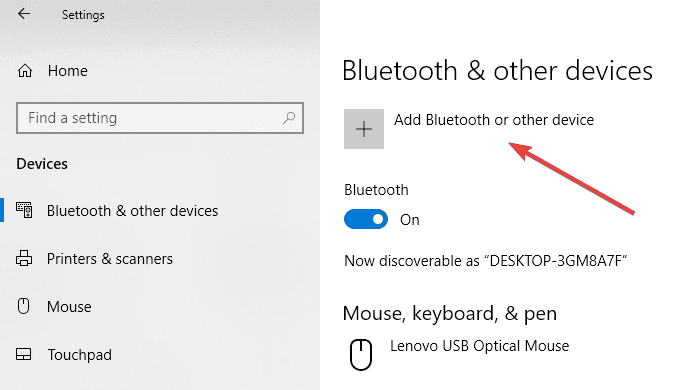
- На сторінці Додати пристрій натисніть на Бездротовий дисплей або док-станцію.
- Ви повинні побачити перелічений тут дисплей. Натисніть на нього, і ви тепер готові відбити ваш дисплей Windows 10 на ньому.
Однак, тільки в разі, якщо ви не в змозі відобразити в Roku ТВ, ви не завадило б оновити свої Wi-Fi і відображення драйверів. Ви можете зробити це, перейшовши до Диспетчера пристроїв > клацніть правою кнопкою миші на пристрої Wi-Fi та дисплеї > Оновити драйвер та дотримуйтесь інструкцій на екрані.
Дзеркальне відображення екрану з Windows 10 Phone
Хоча вмираюча порода, хоча все ще можуть бути деякі користувачі, які прагнуть віддзеркалити вміст зі свого пристрою Windows Phone.
Однак процес точно такий же, як і для будь-якого ПК або планшета під управлінням Windows 10, за винятком того, що телефон повинен бути сумісним із стандартом Miracast, який Roku використовує для віддзеркалення екрана.
Nokia Lumia 1520 або HTC One M8 використовується, щоб бути сумісними пристроями в той час як Lumia 950 і 950 XL підключається до Miracast через додаток Continuum для Windows, 10 Mobile.
Отже, ось вам і вичерпний посібник із дзеркального відображення пристрою Windows 10 на телевізорі через Roku.
- Чи можете ви використовувати телевізор Roku як монітор комп’ютера?
Так, ви можете це зробити, і потокові пристрої, такі як Google Chromecast, Apple TV, Roku та інші, дозволять вам ділитися вихідними даними дисплея вашого комп’ютера з будь-яким екраном телевізора, який ви можете мати у своєму будинку.
Примітка редактора: Ця публікація була спочатку опублікована в січні 2019 року, після чого була оновлена та оновлена в травні 2020 року для оновлення, точності та всебічності.